Sådan stiller du dit Apple TV til automatisk at installere din iPhone Apps

Hvis der er en Apple TV-kompatibel version af din foretrukne iPhone eller iPad app, men det gør det aldrig til dit Apple TV, så gør dig ikke meget godt. Heldigvis kan du med en enkel tweak sikre, at du får de bedste apps på både din telefon og dit tv.
Nu hvor Apple TV og de underliggende tvOS er begyndt at modne, er der masser af crossover-apps, der bringer dine yndlings iOS apps til dit tv. Faktisk er der så mange tvOS apps nu, det er nemt at overse dem og ikke engang indse, at dit yndlings tidsspildende iPad-spil eller iPhone-medieapp er tilgængelig på Apple TV. Heldigvis, siden introduktionen af tvOS 10, kan du konfigurere dit Apple TV til automatisk at gribe tvOS versionerne af iOS apps installeret på iPhones og iPads, der deler det samme Apple ID. Funktionen er slukket som standard, men lad os tage et øjeblik til at vende det til.
Åbn appen Settings på din Apple TV og vælg kategorien "Apps".
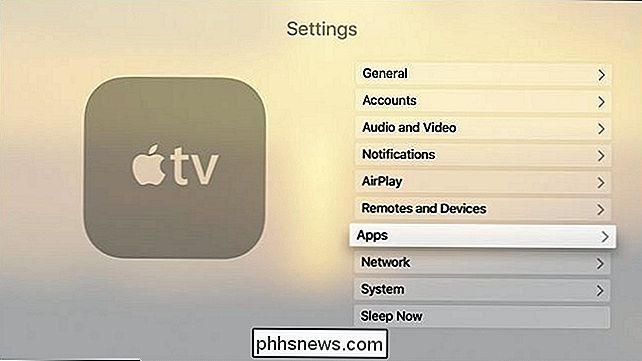
Skift "Installer apps automatisk" på ( og hvis en eller anden grund "Automatisk opdatering af apps" er slukket, skal du tænde det også).
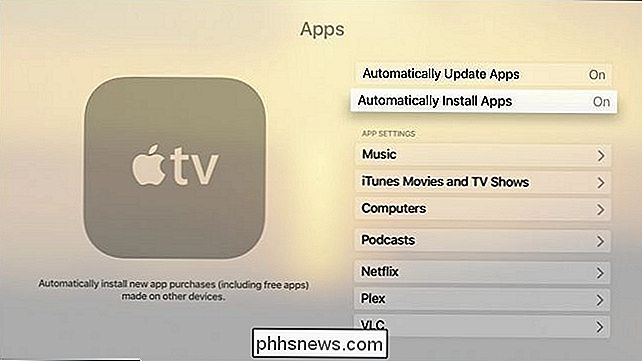
Nu, når du installerer en app på en iOS-enhed, der bruger det samme Apple ID som dit Apple TV, hvis der er en kompatibel app til tvOS det bliver automatisk indlæst på din Apple TV. Mens det var simpelt nok, er vores arbejde her ikke helt færdigt. Hvis du aktiverer funktionen "Installer automatisk apps", aktiveres funktionen ikke med tilbagevirkende kraft til de iOS-apps, du allerede har downloadet. Så du skal manuelt tilføje apps til dit Apple TV, der forud for denne indstilling ændres.
Heldigvis er det super nemt at se, hvilke apps der mangler. Åbn App Store-appen på dit Apple TV og naviger til fanen "Købt" som vist nedenfor. Der kan du vælge "Ikke på dette Apple TV" og se alle de apps, du har købt på din mobilenhed, der har composion tvOS apps.

RELATED: Sådan omstiller du, konfigurerer og sletter programmer og spil på New Apple TV
Vælg blot de apps, du vil have på dit Apple TV, og installer dem. Du skal ikke bekymre dig, hvis du finder dig begravet under nye apps. Det er meget nemt at omarrangere dine apps til en mere brugervenlig oplevelse og slette apps for at frigøre plads.
Fra dette punkt fremad er den eneste tid, du skal bruge manuelt installere apps på dit Apple TV er, hvis du enten a) installerer et tvOS eneste program, der ikke automatisk installeres som en ledsagerapp, eller b) installerer en app købt af et medlem af din familiefamilie.
Hvis din datter f.eks. Købte et tv-værdigt spil på sin iPad, som Transistor eller Lumino City, og en af dem vil spille det på Apple TV, skal du manuelt installere det ved at åbne den App Store app, vælg "Family Sharing" og vælg derefter den bruger, der købte appen. Der kan du gennemse deres købte apps og downloade dem til dit Apple TV, ligesom vi kiggede på kategorien "Ikke på denne Apple TV" ovenfor.
Bortset fra den mindre hik ved at manuelt installere gamle og delte apps, er processen meget glat og alle dine apps vil automatisk gøre hoppet fra din iPhone til dit Apple TV uden en hitch.

Downsides af open source-software
CyanogenMod er død, dræbt af moderselskabet Cyanogen. Fællesskabet forsøger at afhente stykkerne og oprette et nyt projekt, LineageOS, baseret på koden. Men det er en påmindelse om, at open source-software ikke er alt solskin, regnbue og stabilitet. Det kan faktisk være meget rodet. Selv om et projekt er open source, er det ikke nødvendigvis ensbetydende med samfundet , meget mindre et pålideligt stykke software, du kan stole på.

Sådan manuelt deaktiveres strøm- og drevdioderne på din stationære pc
Stationære computere giver en vis mængde støj og lys under drift. Medmindre du har specialbygget en monster spillemaskine med awesome ubehagelige lyseffekter, er disse sandsynligvis begrænset til en strømindikator og et drevlys. Du kan selvfølgelig slukke for computeren, men hvis du foretrækker at lade den løbe uden lysene (som hvis du bruger din pc i et kollegieværelse eller en studiolejlighed), er det nemt at slukke for disse lys for godt .



